Wie Man
Wie man Facebook Messenger liest, ohne dass sie es wissen [6 Ways]
Die berüchtigten Datenschutzrichtlinien von Facebook haben jemals ein missbilligendes Licht auf seine Messenger-Dienst-App geworfen, und dennoch bleibt es eines der beliebtesten Kommunikationstools auf dem Markt. Im Vergleich zu den meisten Messenger-Apps gibt es große Mängel, wenn es darum geht, Chat-Nachrichten ohne Wissen des Absenders lesen zu können.
Wenn Sie jemand sind, der gerne über eine Nachricht nachdenkt, bevor er eine richtige Antwort gibt, dann scheint Facebook Messenger keine Optionen mehr zu haben. Es gibt jedoch einige Möglichkeiten, Chat-Nachrichten zu lesen, ohne die Lesebestätigung für den Absender auszulösen. Hier ist alles über sie.
Kann man Lesebestätigungen für Facebook-Nachrichten deaktivieren?
Sobald Sie einen Chat im Facebook Messenger öffnen, werden die Nachrichten im Chat als gelesen markiert. Im Gegensatz zu anderen Messenger-Apps können Sie bei Facebook die Lesebestätigungen für Nachrichten, die Sie geöffnet haben, nicht deaktivieren.
Möglicherweise sehen Sie eine Option zum Markieren eines Chats als ungelesen, wenn Sie lange darauf drücken, aber dies entfernt die Lesebestätigung nicht wirklich. Es ist nur ein Tool zum einfachen Sortieren Ihrer Messenger-Chats, mehr nicht. Es gibt also praktisch keine Möglichkeit, Nachrichten zu lesen, ohne dass die andere Person es nativ weiß. Das heißt, es sei denn, Sie verwenden die unten angegebenen Methoden.
Facebook-Nachrichten lesen, ohne dass der Absender es merkt
Es gibt verschiedene Möglichkeiten, Ihre Facebook-Nachrichten zu lesen, sowohl über die Messenger-App als auch über Ihren PC-Browser. Die meisten davon sind clevere Hacks und Workarounds, die die meiste Zeit gut genug sind.
Methode #01: Vom Benachrichtigungsbildschirm Ihres Telefons
Der einfachste Weg, eine Nachricht zu lesen, ohne dass die andere Person es merkt, besteht darin, sie zu lesen, wenn Sie eine Benachrichtigung über die Nachricht erhalten. Wenn Sie eine Facebook-Nachricht erhalten, erhalten Sie standardmäßig eine Benachrichtigung auf Ihrem Telefon, die den Namen des Absenders und die Nachricht in Kürze enthält.
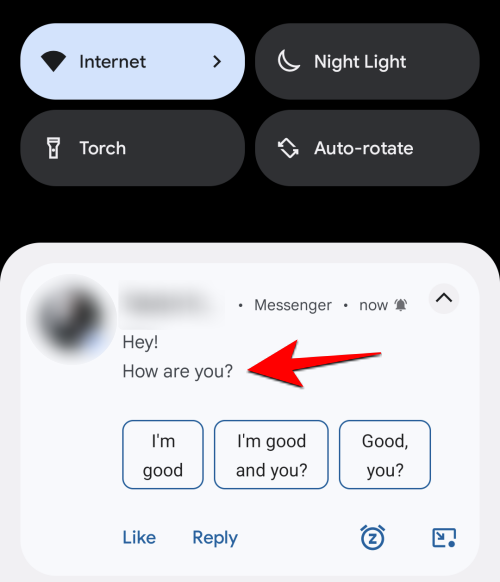
Sie können die Benachrichtigung erweitern und die Nachricht lesen, um eine Einschätzung zu erhalten, worum es geht, ohne dass die andere Person davon erfährt. Die Lesebestätigung wird erst erstellt, wenn Sie auf die Benachrichtigung tippen und zum Chat-Bildschirm weitergeleitet werden.
Methode #02: Indem Sie sie in der Messenger-App ignorieren
Wenn die Nachricht zu lang ist oder mehrere Nachrichten vorhanden sind, können Sie möglicherweise nicht alle vollständig lesen. Sie können den Chat jedoch an Spam senden und dort lesen und sich keine Sorgen machen, dass der angezeigte Status angezeigt wird.
Öffnen Sie dazu Ihre Messenger-App und drücken Sie lange auf einen Chat.
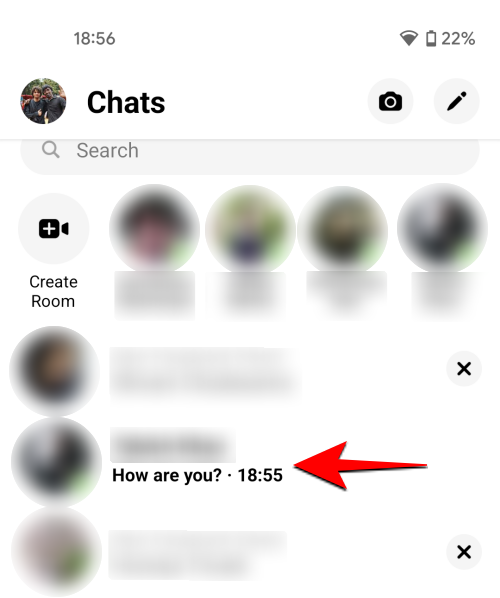
Wählen Nachrichten ignorieren.
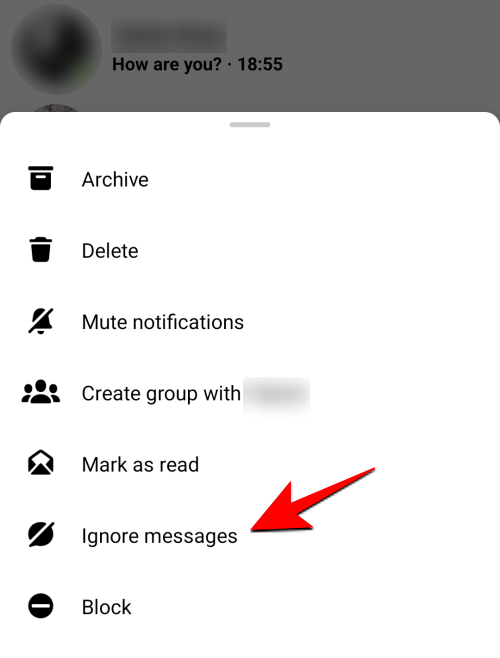
Wie die Nachricht sagt, erhalten Sie keine Benachrichtigungen für diesen Chat, sobald er in Spam verschoben wurde. Um fortzufahren, tippe auf Ignorieren.
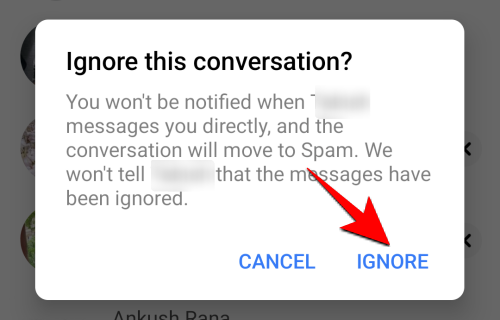
Um nun auf diesen Spam-Ordner zuzugreifen, tippen Sie auf Ihr Profilsymbol in der oberen linken Ecke.
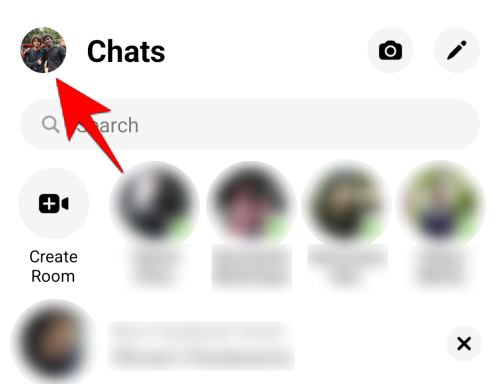
Tippen Sie auf Nachrichtenanfragen.

Wähle aus Spam Tab.
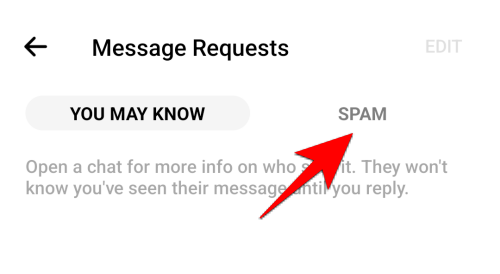
Öffnen Sie nun den Chat und lesen Sie die Nachrichten vollständig.
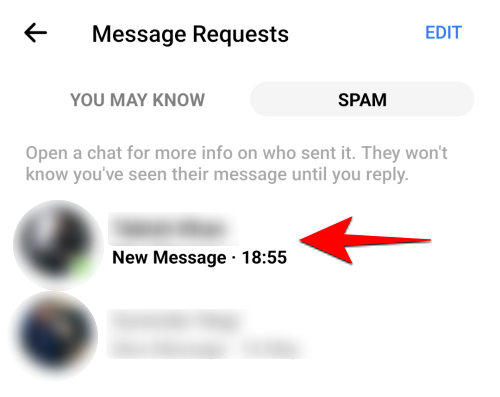
Die Lesebestätigungen sind für als Spam kategorisierte Chats deaktiviert, sodass Sie sich keine Sorgen machen müssen, dass die andere Person weiß, ob Sie ihre Nachrichten gelesen haben. Um wieder Benachrichtigungen für diesen Chat zu erhalten, antworten Sie einfach mit einer Nachricht und der Chat wird nicht mehr als Spam eingestuft.
Methode #03: Durch Ausschalten der Internetverbindung vor dem Öffnen des Chats
Eine weitere clevere Möglichkeit, Nachrichten zu lesen, ohne die andere Partei darüber aufzuklären, besteht darin, das Internet auf Ihrem Telefon auszuschalten, bevor Sie den Chat öffnen und lesen.
Auf diese Weise verhindern Sie, dass die App selbst weiß, dass Sie die Nachricht gesehen haben, sodass der Absender es auch nicht weiß. Wenn Sie also Nachrichten heimlich lesen möchten, streichen Sie einfach nach unten, um die Schnelleinstellungsleiste anzuzeigen, und tippen Sie auf den Flugmodus, um ihn einzuschalten.
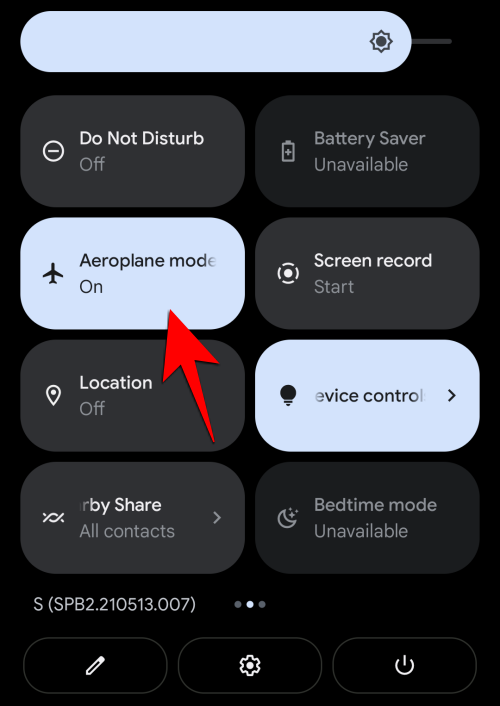
Nachdem Sie die Chatnachrichten gelesen haben, schließen Sie die App, bevor Sie Ihr Internet wieder einschalten.
Methode #04: Im Desktop-Browser
Wenn Sie über Ihren PC-Browser auf Facebook zugreifen, werden Sie feststellen, dass Sie, sobald Sie eine Nachricht erhalten, einen Popup-Chat mit der darin enthaltenen Nachricht erhalten.
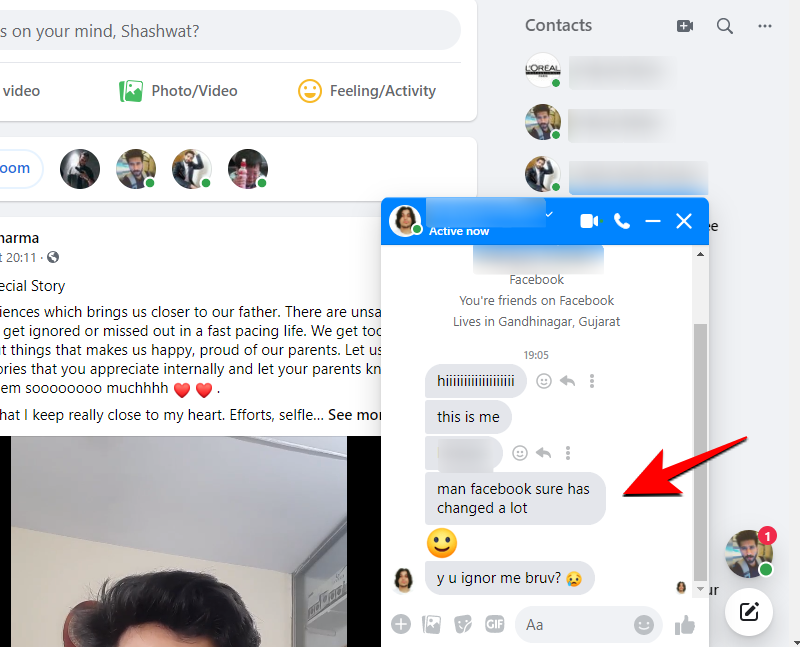
Die vollständigen Meldungen können Sie hier lesen. Stellen Sie nur sicher, dass Sie nicht auf den Chat klicken oder Facebook Messenger besuchen, es sei denn, Sie möchten, dass die angezeigte Quittung für den Absender generiert wird.
Methode #05: Im mobilen Browser (wechseln Sie zur Desktop-Site)
So wie Sie mit Ihrem Desktop-Browser auf die Facebook-Site zugreifen können, können Sie dies auch über den Browser Ihres Smartphones tun.
Starten Sie Ihren Browser und öffnen Sie Facebook.com. Wenn Sie dann angemeldet sind, müssen Sie auf die Desktop-Site wechseln, um auf die Popup-Chats zuzugreifen. Tippen Sie dazu auf die vertikalen Auslassungspunkte in der oberen rechten Ecke.
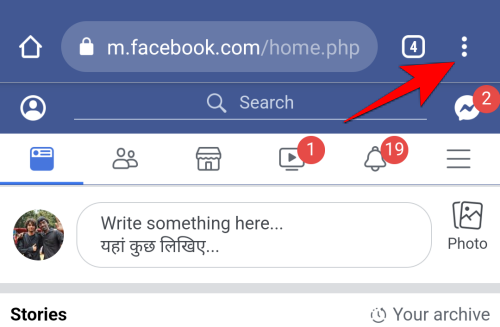
Tippen Sie dann auf Desktop-Site.
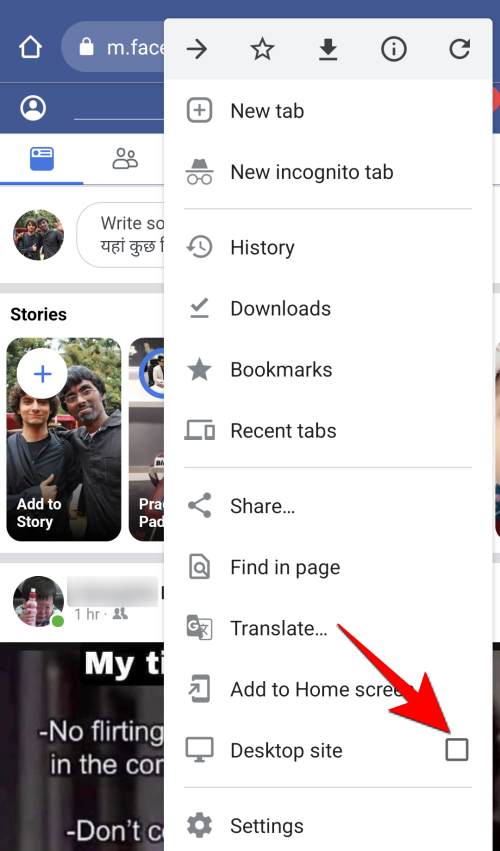
Tippen Sie anschließend auf die Adressleiste des Browsers und entfernen Sie das „m“. von „m.facebook.com“, um sicherzustellen, dass Sie nicht die mobile Version der Website verwenden.
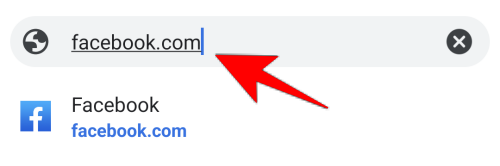
Sie verwenden jetzt die Facebook-Desktop-Site in Ihrem mobilen Browser und erhalten die Popup-Chats wie in Ihrem PC-Browser.
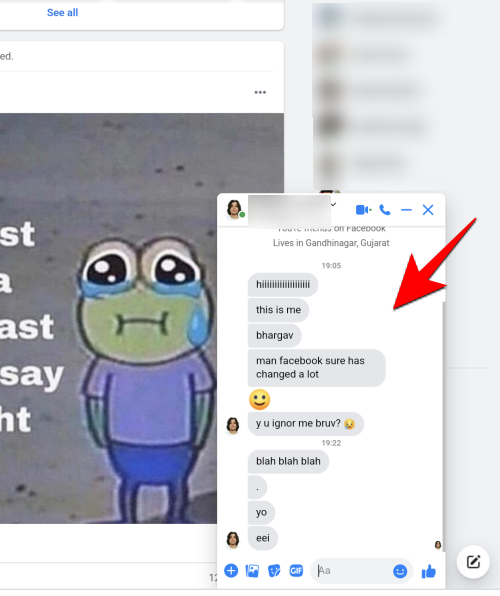
Die Verwendung der Facebook-Desktop-Site in einem mobilen Browser kann etwas unbequem erscheinen. Aber wenn Sie Ihre Nachrichten im Pop-up-Chat auf Ihrem Handy leicht lesen möchten (ohne die andere Person darüber zu informieren), wird dies gut erledigt.
Methode #06: Im Desktop-Browser mit Browsererweiterungen von Drittanbietern
Wenn Sie Facebook Messenger auf dem PC verwenden, gibt es einige Erweiterungen, die Sie erhalten können, um die Lesebestätigungsfunktion zu umgehen. Aber diejenige, die die Arbeit ohne großen Aufwand erledigt, ist „Ungesehen“. So können Sie es in Chrome erledigen:
Gehe zum Chrome-Webstore, suchen Sie nach „Unseen for Facebook Messenger“ und wählen Sie es aus.
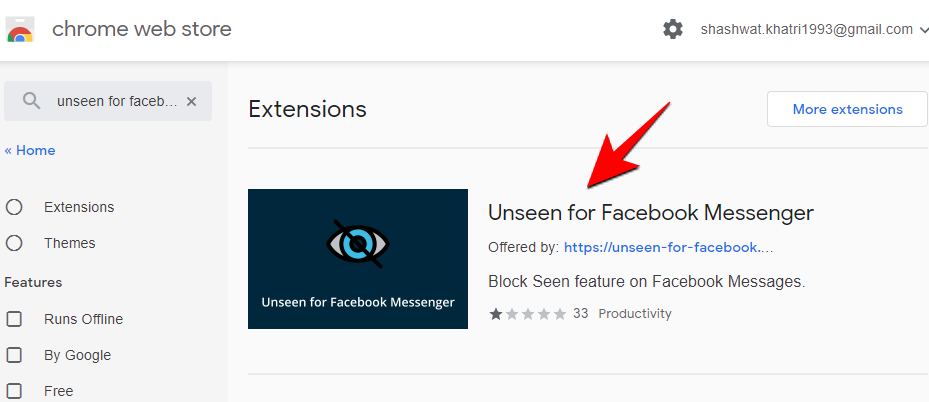
Dann klick auf Zu Chrome hinzufügen.
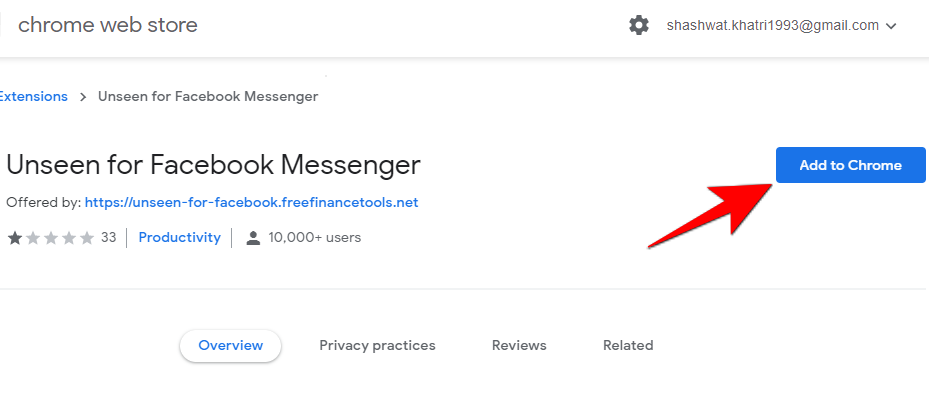
Klicke auf Erweiterung hinzufügen.
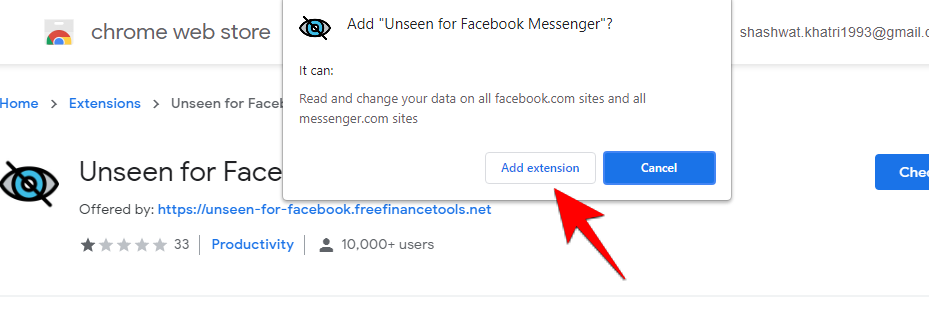
Sobald die Erweiterung aktiviert ist, können Sie Nachrichten auf der Facebook-Site in Ihrem PC-Browser lesen, ohne sich Sorgen machen zu müssen, dass andere davon erfahren.
Dies sind alle Möglichkeiten, wie Sie Facebook-Nachrichten heimlich lesen können, ohne die Lesebestätigungen auszulösen. Dies ist gut für diejenigen, die beim Verfassen von Nachrichten nicht gerne gehetzt werden und sich beim Antworten gerne Zeit nehmen, da sie wissen, dass die andere Person nicht weiß, dass die Nachrichten gelesen werden.
